Die Laptops haben den Vorteil, dass sie leicht und praktisch für viele Aufgaben , aber zugleich ein verletzlicher Computer in sowohl seine Struktur und sein Design. Aus diesem Grund ist die Akkulaufzeit einer der heikelsten Aspekte bei der Arbeit mit Laptops . Dies ermöglicht es dem Namen “tragbar”, seine Aufgabe zu 100% zu erfüllen, aber eine abgenutzte Batterie verhindert einfach die Verwendung des Geräts, es sei denn, wir haben es immer an die Stromversorgung angeschlossen, was nicht immer möglich ist.
Es ist wichtig, dass wir die Akkuladung unseres Geräts berücksichtigen , da es bei Nichtanschluss an die Stromversorgung möglicherweise zu einem Stromausfall kommt. Wenn wir uns dieses Details nicht bewusst sind, verlieren wir möglicherweise einige Arbeiten, die wir ausgeführt haben oder wir können einen bestimmten Inhalt nicht rechtzeitig fertigstellen.
In diesem Fall integriert Windows 10 eine Reihe von Parametern in Ihr System, mit denen Sie die Lebensdauer des Akkus verbessern und verlängern können. Zum Beispiel finden wir den Batteriesparmodus, der automatisch aktiviert wird, wenn der Batteriestand bei 20% liegt. Dieser Batteriesparmodus deaktiviert bestimmte Systemfunktionen , insbesondere Hintergrundprozesse oder Benachrichtigungen. Ein weiteres deaktiviertes Merkmal ist die Verringerung der Bildschirmhelligkeit, die sich direkt auf die Akkuladung auswirkt. Dadurch hält der Akku etwas länger, aber wenn wir arbeiten möchten, werden wir sicherlich eine visuelle Wirkung bemerken, wenn der Bildschirm undurchsichtig ist, und das Schlimmste ist, dass wir die Bildschirmhelligkeit nicht manuell auf ein höheres Niveau erhöhen können.
Eine der verfügbaren Optionen besteht darin, die Funktion zum Deaktivieren der Bildschirmhelligkeit zu deaktivieren. Dies verhindert jedoch Folgendes nicht:
- Halten Sie die Batteriesparfunktion bei einem Batteriestand von 20%.
- Die Verwendung des Akkus (ohne aktives Speichern) erhöht den Verbrauch und die Haltbarkeit erheblich.
Aus diesem Grund werden im Folgenden die Schritte aufgeführt, die Sie ausführen müssen, um die Reduzierung der Bildschirmhelligkeit in Windows 10 zu deaktivieren.
Um auf dem Laufenden zu bleiben, abonniere unseren YouTube-Kanal! ABONNIEREN
Dazu gehen wir zum Menü Start – Konfiguration, wo wir Folgendes sehen werden. Wir wählen die Kategorie System
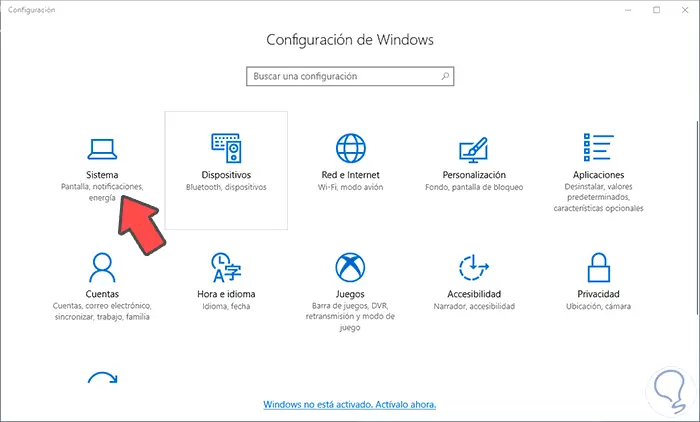
Wir gehen zum Abschnitt “Batterie” und deaktivieren dort das Feld “Bildschirmhelligkeit bei aktivierter Batteriesparfunktion reduzieren”:
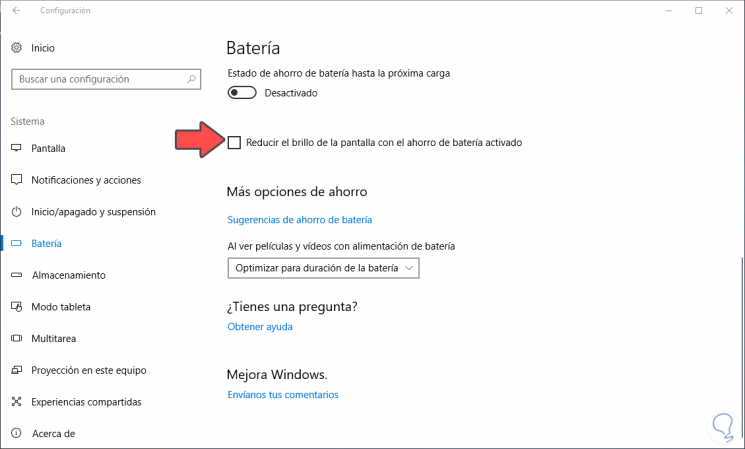
Mit diesem einfachen Schritt haben wir die Verringerung der Bildschirmhelligkeit auf Windows 10-Laptops mit der aktiven Batteriesparfunktion vermieden. Auf diese Weise können wir die Nutzungsdauer unseres Computers verlängern, was uns einen größeren Spielraum verschafft, wenn wir auf tragbare Weise damit arbeiten. Sicherlich eine große Hilfe bei bestimmten Gelegenheiten, bei denen es uns unmöglich ist, eine Verbindung zur Stromversorgung herzustellen.
